VOB (Videoobjekt) ist ein Multimedia-Containerformat, das hauptsächlich in DVD-Videomedien zum Speichern von Videos, Audiospuren, Untertiteln, DVD-Menüs und Navigationsinhalten verwendet wird.
Wenn Sie mehrere separate VOB-Dateien erhalten, möchten Sie diese möglicherweise kombinieren, um sie später anzuzeigen, zu bearbeiten oder weiterzugeben. Suchen Sie nach einer einfachen Möglichkeit, VOB-Dateien zusammenfügen?

Dieser Beitrag führt Sie durch So fügen Sie VOB-Dateien zusammen. Sie können 3 effektive Methoden erlernen, um mehrere VOB-Dateien zu einem einzigen Video zusammenzufügen.
Teil 1. So fügen Sie VOB-Dateien auf Windows-PCs und Macs ohne Qualitätsverlust zusammen
Videokonverter Ultimate ist ein voll ausgestattetes Videoeditor- und Konvertierungstool, mit dem Sie zwei oder mehr VOB-Dateien ohne Qualitätsverlust zusammenführen können. Sie können es als VOB-Joiner, VOB-Merger oder VOB-Combiner verwenden, um VOB-Dateien zusammenzufügen.
Neben der Funktion zum Zusammenführen von Videos bietet es auch viele andere nützliche Bearbeitungsfunktionen, darunter Schneiden, Zuschneiden, Drehen, Anpassen von Effekten, Verbessern der Videoqualität, Hinzufügen von 3D-Effekten oder Anwenden von Filtern, Hinzufügen Ihres persönlichen Wasserzeichens und mehr.

- Führen Sie zwei oder mehrere VOB-Dateien auf einem Windows 11/10/8/7-PC und Mac zusammen.
- Unterstützt hochauflösende Videos sogar bis zu 8K/5K/4K und verlustfreie/verlustbehaftete Audiodateien.
- Untertitel ändern und Audiospuren bearbeiteter Videos.
- Bietet weitere Tools wie Media Metadata Editor, Video Compressor, GIF Maker, 3D Maker und Video Enhancer.
Kostenfreier Download
Für Windows
Sicherer Download
Kostenfreier Download
für macOS
Sicherer Download
Schritt 1.Doppelklicken Sie auf die Download-Schaltfläche oben, um dieses VOB-Merger-Tool auf Ihren Computer herunterzuladen. Führen Sie die Installationsdatei aus und folgen Sie den Anweisungen zur kostenlosen Installation und Ausführung.
Wenn Sie diese Software öffnen, klicken Sie auf das große Plus Symbol oder Dateien hinzufügen Schaltfläche, um die VOB-Dateien zu laden, die Sie zusammenführen möchten.

Schritt 2.Sie sollten wissen, dass Ihre VOB-Dateien in der Reihenfolge zusammengeführt werden, in der sie im Video-Merger-Tool aufgelistet sind. Klicken Sie also auf runter/rauf Symbol, um sie anzuordnen und sicherzustellen, dass sie in der richtigen Reihenfolge sind. Sie können auch auf Schneiden Symbol unter dem hinzugefügten Video, um einige unerwünschte Teile mit dem zu entfernen Videoschneider.
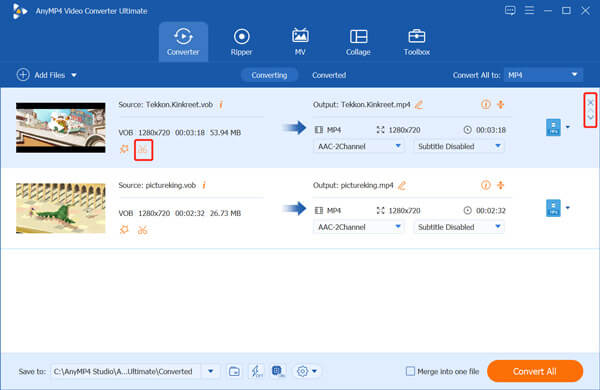
Schritt 3.Aktivieren Sie das Kontrollkästchen In einer Datei zusammenfassen Box vor dem Konvertieren alle Schaltfläche in der unteren rechten Ecke.

Schritt 4.Wenn Sie ein anderes Ausgabeformat für das zusammengefügte Video auswählen möchten, können Sie auf „Alles konvertieren in“ klicken. Während dieses Schritts sollten Sie ein Format wählen, das die ursprüngliche Bild- und Tonqualität beibehält. Danach können Sie auf die Schaltfläche „Alles konvertieren“ klicken, um mit dem Zusammenfügen der VOB-Dateien zu beginnen.
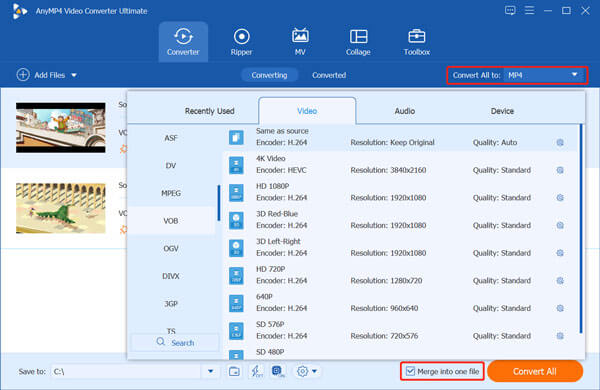
Dem bearbeiteten Video wird kein Wasserzeichen hinzugefügt. Darüber hinaus können Sie dank der fortschrittlichen Beschleunigungstechnologie eine superschnelle VOB-Zusammenführungsgeschwindigkeit erzielen.
Teil 2. So führen Sie VOB-Dateien online und kostenlos zusammen
Um VOB-Dateien zusammenzufügen, können Sie auch auf ein kostenloses Online-Video-Joiner-Tool zurückgreifen. Hier stellen wir Ihnen das beliebte Kostenloser Video Merger um Videoclips in einer einzigen Datei zu kombinieren. Im Vergleich zu anderen Online-VOB-Mergern gibt es keine Beschränkungen hinsichtlich der VOB-Dateigröße und der Kontoanmeldung/-registrierung. Noch wichtiger ist, dass dieses kostenlose Online-Tool Ihrem Ausgabevideo kein Wasserzeichen hinzufügt.
Schritt 1.Rufen Sie diese Free Video Merger-Site in Ihrem Browser wie Chrome, IE, Firefox oder Safari auf. Klicken Sie auf Video zum Zusammenführen hinzufügen Schaltfläche, um einen kleinen Launcher für die Online-VOB-Zusammenführung zu installieren. Laden Sie dann Ihre Videos über ein Popup-Fenster hoch.

Schritt 2.Nach dem Hochladen können Sie eine geeignete Ausgabeauflösung und ein geeignetes Format für Ihr Video auswählen. Klicken Sie dann auf Jetzt zusammenführen Schaltfläche, um VOB-Dateien zusammenzufügen.

Neben VOB-Dateien unterstützt es auch Videos in vielen anderen Formaten, darunter MP4, AVI, MOV, FLV, WMV, 3GP und mehr. Sie können damit beliebige Videoclips zu einem zusammenfügen und dabei die Originalqualität beibehalten.
Teil 3. So fügen Sie VOB-Dateien mit VLC zusammen
VLC Media Player ist mit vielen Bearbeitungsfunktionen ausgestattet, einschließlich der Videozusammenführung. Wenn Sie VLC auf Ihrem Computer installiert haben, können Sie damit VOB-Dateien zusammenfügen.
Schritt 1.Starten Sie den VLC Media Player auf Ihrem Computer. Er ist kompatibel mit Windows 10/8/7, macOS und Linux. Sie können die richtige Version kostenlos von der offiziellen VideoLAN-Website installieren. Klicken Sie auf Medien Menü oben und wählen Sie dann die Mehrere Dateien öffnen Option aus der Dropdown-Liste.
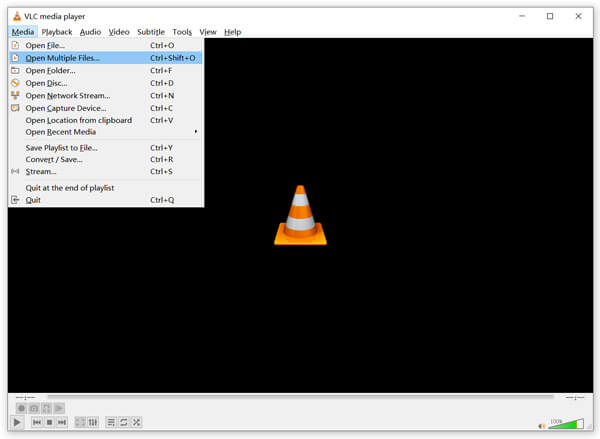
Schritt 2.Im Popup Offene Medien Klicken Sie im Fenster Hinzufügen Schaltfläche, um die VOB-Dateien zu durchsuchen und zu importieren, die Sie unter dem Datei Klicken Sie dann auf die Spielen und wählen Sie die Konvertieren Möglichkeit.
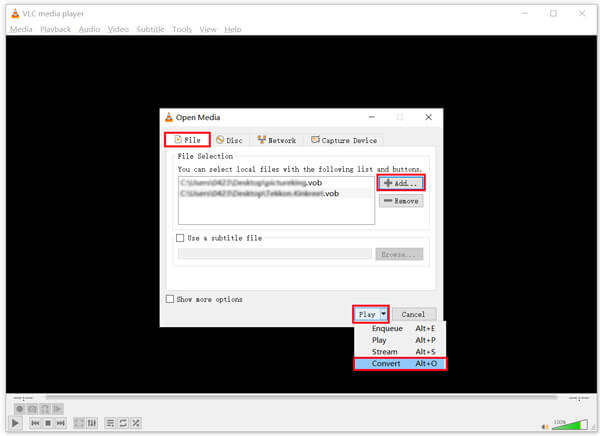
Schritt 3.Im neuen Konvertieren Fenster können Sie ein geeignetes Ausgabeformat für das Ausgabevideo auswählen aus Profil. Am besten kreuzen Sie das Ausgabe anzeigen Option unter den Einstellungen. Klicken Sie dann auf Start Schaltfläche zum Zusammenführen von VOB-Dateien mit VLC.
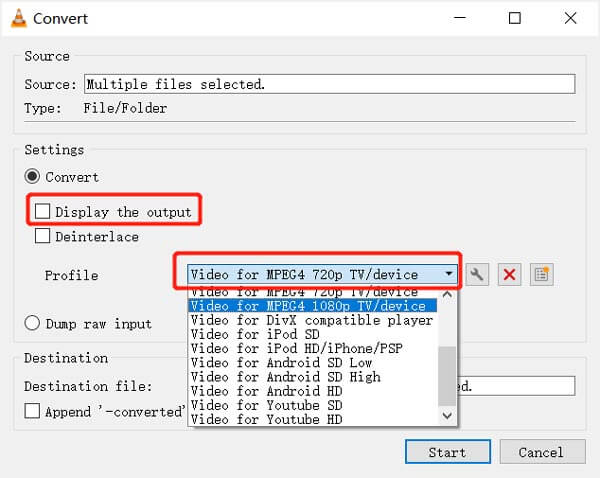
Es wird einige Zeit dauern, bis die VOB-Dateien zusammengeführt sind. Schließen Sie VLC nicht, solange Sie noch die Datei konvertieren Benachrichtigung im oberen Teil des VLC Media Players.
Teil 4. Häufig gestellte Fragen zum Zusammenführen von VOB-Dateien
-
Kann ich VOB-Dateien im Windows Media Player abspielen?
Windows Media Player unterstützt das VOB-Format nicht nativ. Wenn Sie VOB-Dateien in Windows Media Player abspielen möchten, müssen Sie den erforderlichen VOB-Codec installieren.
-
Welches Programm öffnet VOB-Dateien?
Um VOB-Dateien auf Ihrem Computer zu öffnen, können Sie sich auf einige Drittanbieter-Mediaplayer wie VLC Media Player, PotPlayer verlassen, KMPlayer, Winamp, GOM Player, MediaPlayerLite und mehr.
-
Wie konvertiere ich VOB kostenlos in MP4?
Um VOB kostenlos in MP4 zu konvertieren, können Sie das beliebte Kostenloser Videokonverter um die Videokonvertierung direkt online durchzuführen. Es ist in der Lage, Videodateien in alle gängigen Videoformate zu konvertieren und dabei die Quellqualität beizubehalten.
Abschluss
Wie füge ich VOB-Dateien zusammen?? Egal, ob Sie VOB-Dateien zusammenführen oder Videoclips in anderen Formaten kombinieren möchten, mit den oben empfohlenen Tools zum Zusammenführen von Videos können Sie problemlos mehrere Videos in eine einzige Datei umwandeln.
Mehr von Blu-ray Master


